
Estas son las Herramientas:

Las que mas usaremos son flecha, deformar, recortar, mover seleccionar , lazo , varita magica , texto , sellos, formas, pincel.
1:Abrir un paño: me refiero a que vayan al icono que parece una hoja que dice nueva:

con esa nos abre la ventana para configurar un nuevo paño:

abran paño de 300x100 estoy hablando de primero 300 de ancho x 100 de altura.
2:Al referirme a abran su paleta de capas me refiero a este icono:
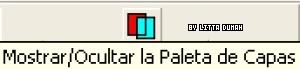
que nos muestra cuantas capas posee nuestra imagen que estamos manipulando.
3:Abran la paleta de configuracion me refiero a este:

aprendan bien que cuando abrimos por ejemplo el icono de brushes, el segundo paso es abrir el icono de configuracion porque este nos permite seleccionar mas brushes,cambiarles el tamaño,la opacidad el paso etc. asi que abren una herramienta y enseguida la paleta de configuracion.
4:Cuando digo rellenen su paño con un color solido, gradiente o de patron; me estoy refiriendo a la paleta de colores, en la parte de abajo nos muestra los estilos que podemos utilizar para pintar nuestra imagen.
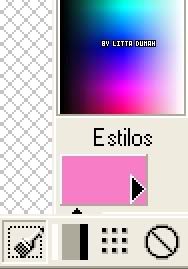
*Solido:Seleccionas un solo color.
*Gradiente: Seleccionas colores mezclados que puedes personalizar con la herramienta gotero.
*Patron: Seleccionas un patron especifico que el programa ya trae, o puedes utilizar tus propias imagenes y texturas para rellenar tu paño.
5: Por ultimo el que mas utilizo es aplicar nueva capa de despliegue, me refiero a que vayan a la parte de arriba de su Psp y busquen la pestaña capas:
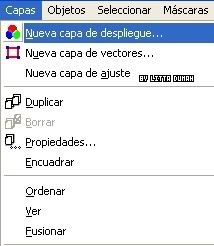
Aplican nueva capa de despliegue y ya esta, esta capa es transparente, como las malas vibras no se ven pero se sienten, nos sirven para separar y mover al gusto cada imagen añadida lo veremos mas adelante.
Conforme vayan utilizando los tutoriales se iran familiarizando mas con estas herramientas tan utiles!

